wps创建空白文档的几种方法,很简单,如下文所述。
方法一:点击“wps文字”(倒三角)-“文件”-“新建”
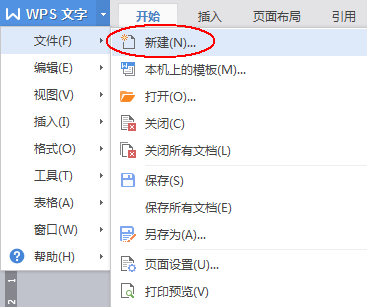
方法二:wps文档会在旧文档的右侧自动新建新文档。
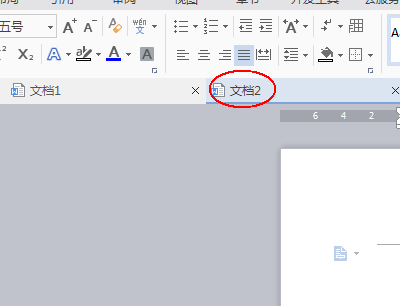
方法三:使用快捷键“Ctrl N”也可以快速新建空白新文档。
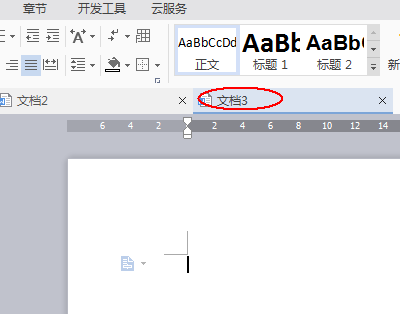
wps怎么制作一个红色的电子印章?
wps怎么制作一个红色的电子印章?wps文章中需要一个印章,该怎么做呢?今天我们就来看看使用wps画电子印章的教程,需要的朋友可以参考下
方法四:点击“旧文档”右侧的 号也可以迅速的新建空白新文档。
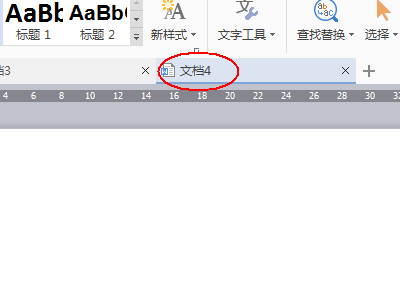
方法五:是双击旧文档空白处也可以新建新的空白文档。
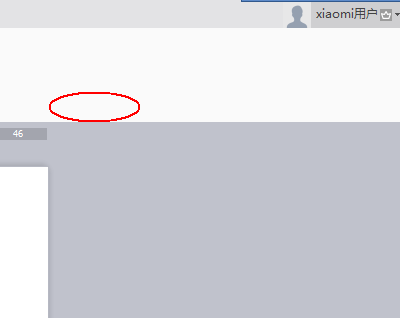
相关推荐:
WPS文档中怎么多增加一页空白页?
手机WPS Office怎么插入空白页?
WPS表格中怎么快速隔行插入空白行?
wps怎么制作红头文件的联合标头?
wps怎么制作红头文件的联合标头?文件需要联合标头,该怎么制作联合标头呢?下面我们就来看看使用wps制作的过程,很简单,需要的朋友可以参考下






